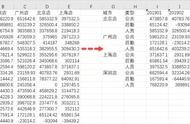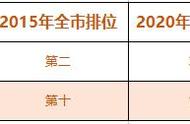编按:哈喽,大家好!在日常工作中,我们经常会与数据打交道,那整理数据自然也是一件习以为常的事。但就是这么一件天天都会做的事,却让很多人压力山大,这不,又有一位小伙伴遇到问题了,我们赶紧来看看吧!学习更多技巧,请收藏部落窝教育excel图文教程。
今天的问题来自一位群友的求助,是一个数据整理方面的问题,数据源如图所示:

这是一份销售数据,实际有很多个分店的数据,现在需要将这个数据源整理成标准的表格形式:

面对这种诉求,你要用公式来处理不是不行,但是绝对很麻烦。
当然你可能会想到VBA,但是自己又不会写代码。
手动处理也是一个选择,但每天面对大量的数据,真的是一种折磨!
(PS:这个数据源其实是某个销售系统导出的结果,不得不说这个系统真的有点坑啊!)
如果你也遇到过类似的问题,那么今天的教程一定要仔细看,因为太简单了!
如果你还没有遇到过类似的问题,那么今天的教程一定要收藏,因为有一天遇到同类问题又找不到教程你就很麻烦了!
今天要介绍的是使用Power Query这个工具来处理数据。
Power Query是Excel2016版自带的一个数据处理工具,结合今天的问题,我们来一起学习PQ的一个经典用法!
拿到需要处理的数据源,要做的第一步就是加载数据,方法很简单,选中数据源中任意单元格,点击【数据】-【从表格】: